Uklanjanje operativnog sistema zanimljiv je kreativan proces. Najčešće, da biste u potpunosti uklonili OS s lokalnog diska, morate formatirati particiju na kojoj je instaliran.
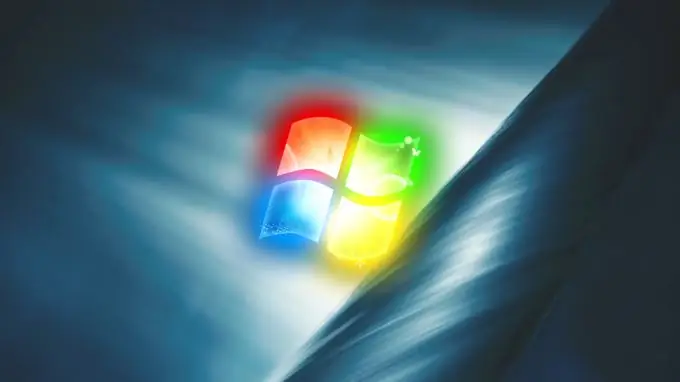
Instrukcije
Korak 1
Razmotrimo mogućnost uklanjanja operativnog sistema s drugog računara. Ovo je prilično jednostavna metoda jer ne zahtijeva nikakav softver. Isključite računar i izvadite tvrdi disk. Povežite ga sa drugim računarom.
Korak 2
Uključite drugi računar i pokrenite operativni sistem instaliran na njemu. Windows će automatski prepoznati vaš tvrdi disk. Otvorite prozor koji sadrži listu particija tvrdog diska povezanih na ovaj računar.
Korak 3
Otvorite particiju na kojoj je instaliran OS koji treba ukloniti. Označite Windows mapu i pritisnite Del. Pričekajte da se operacija deinstalacije dovrši.
Korak 4
Sada razmotrimo situaciju kada nije moguće povezati tvrdi disk sa drugim računarom, ali vaš računar ima drugačiji operativni sistem.
Korak 5
Uključite računar i pokrenite drugi OS. Otvorite odjeljak koji sadrži nepotreban operativni sistem i ponovite korake opisane u trećem koraku.
Korak 6
Ako oba navedena načina ne funkcioniraju, trebat će vam instalacijski disk za jedan od sljedećih operativnih sistema: Windows XP, Vista ili Seven.
Korak 7
Umetnite gornji disk u svoj DVD pogon i pokrenite program za instalaciju. Najvjerovatnije, za to ćete morati pritisnuti F8 na početku pokretanja računara i odabrati način pokretanja s DVD pogona.
Korak 8
Nastavite izvoditi instalacijski program dok vam se ne prikaže lokalni izbornik za odabir pogona.
Korak 9
Za Windows XP odaberite particiju koja sadrži operativni sistem koji vam nije potreban i pritisnite taster F da biste ga formatirali.
Korak 10
Ako imate posla s diskom sa sustavom Windows Vista ili Seven, kliknite gumb "Postavljanje diska", odaberite željenu particiju i kliknite gumb "Format".
Korak 11
Očigledni nedostatak trećeg načina rušenja operativnog sistema je taj što će se osim samog OS-a sve informacije izbrisati s particije diska.






